Adobe Premiere Pro CC 2017.1 ger med sig en spännande nyhet: möjligheten att ladda upp och verkaufen ditt eget Stockmaterial direkt via plattformen. I denna guide får du lära dig hur du använder denna funktion för att inte bara skapa kreativa innehåll utan också tjäna pengar på det. Låt oss börja direkt.
Viktigaste insikter
- Du kan ladda upp dina projektklipp direkt som clips.
- Med den nya funktionen kan du skapa säsongsbundet material eller specifika clips för försäljning.
- Användning av Adobe Media Encoder krävs för att exportera och ladda upp ditt media.
- Du måste först registrera dig som Contributor på Adobe Stock och acceptera de relevanta villkoren.
Steg-för-steg-guide
I denna guide går vi igenom de olika stegen som krävs för att sälja ditt eget material via Adobe Stock.
Steg 1: Starta Adobe Premiere Pro
Öppna Adobe Premiere Pro CC 2017.1 och se till att du har den senaste versionen av uppdateringen installerad.
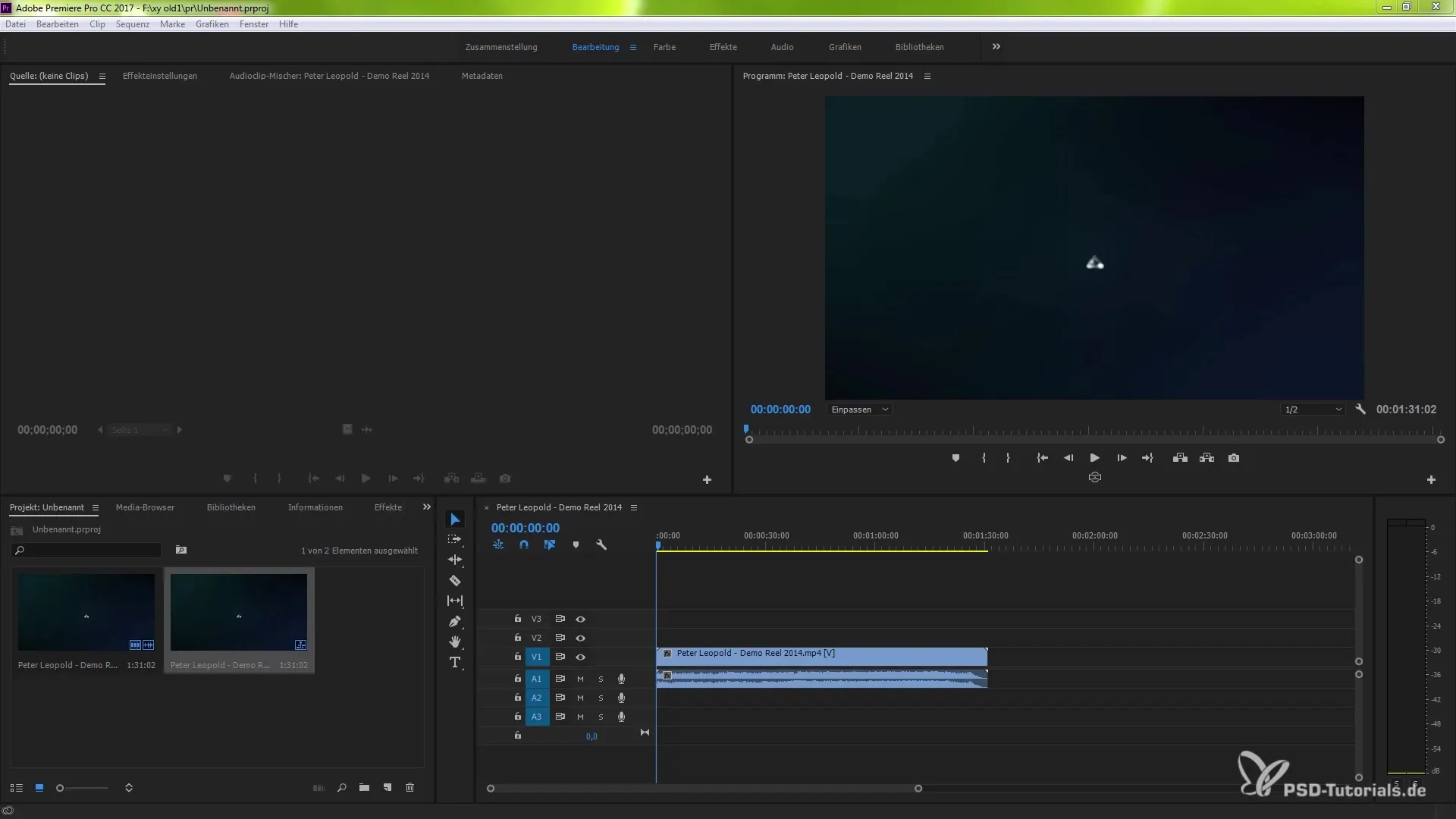
Steg 2: Skapa projekt eller öppna befintligt projekt
Om du vill starta ett nytt projekt kan du göra det nu. Alternativt öppnar du ett befintligt projekt som redan innehåller dina clips eller sekvenser.
Steg 3: Aktivera listvy
Aktivera listvyn genom att klicka på den aktuella växlingsknappen i den nedre vänstra hörnet av fönstret. Detta gör det lättare för dig att ha översikt över dina projekt.
Steg 4: Öppna exportfunktionen
När du är i listvyn, klicka på ditt projekt för att starta exportfunktionen. Gå till "Arkiv", sedan till "Exportera" och slutligen till "Media".
Steg 5: Installera Media Encoder
Se till att du har installerat Adobe Media Encoder. Detta krävs för att exportera dina projekt och kan hämtas kostnadsfritt via Adobe Cloud.
Steg 6: Välj exportinställningar
Välj formatet i vilket du vill exportera ditt clip. Ett vanligt format är H.264, idealiskt för olika onlineplattformar. Du kan här välja en fördefinierad mall som "YouTube" eller "Vimeo", beroende på behov.
Steg 7: Ytterligare exportinställningar
Efter val av format kan du justera ytterligare exportinställningar. Här kan du bestämma om du vill exportera ljudet och justera fler alternativ för bildförhållandet.
Steg 8: Definiera anpassat område
Du har möjlighet att ange ett anpassat område för export. Välj ditt specifika clipområde eller hela sekvensen för att säkerställa att allt exporteras korrekt.
Steg 9: Lägg till i kö
Vid detta tillfälle kan du bestämma om du vill exportera projektet direkt eller lägga till det i kön för flera exporter. Denna funktion är särskilt användbar om du vill ladda upp flera clips samtidigt.
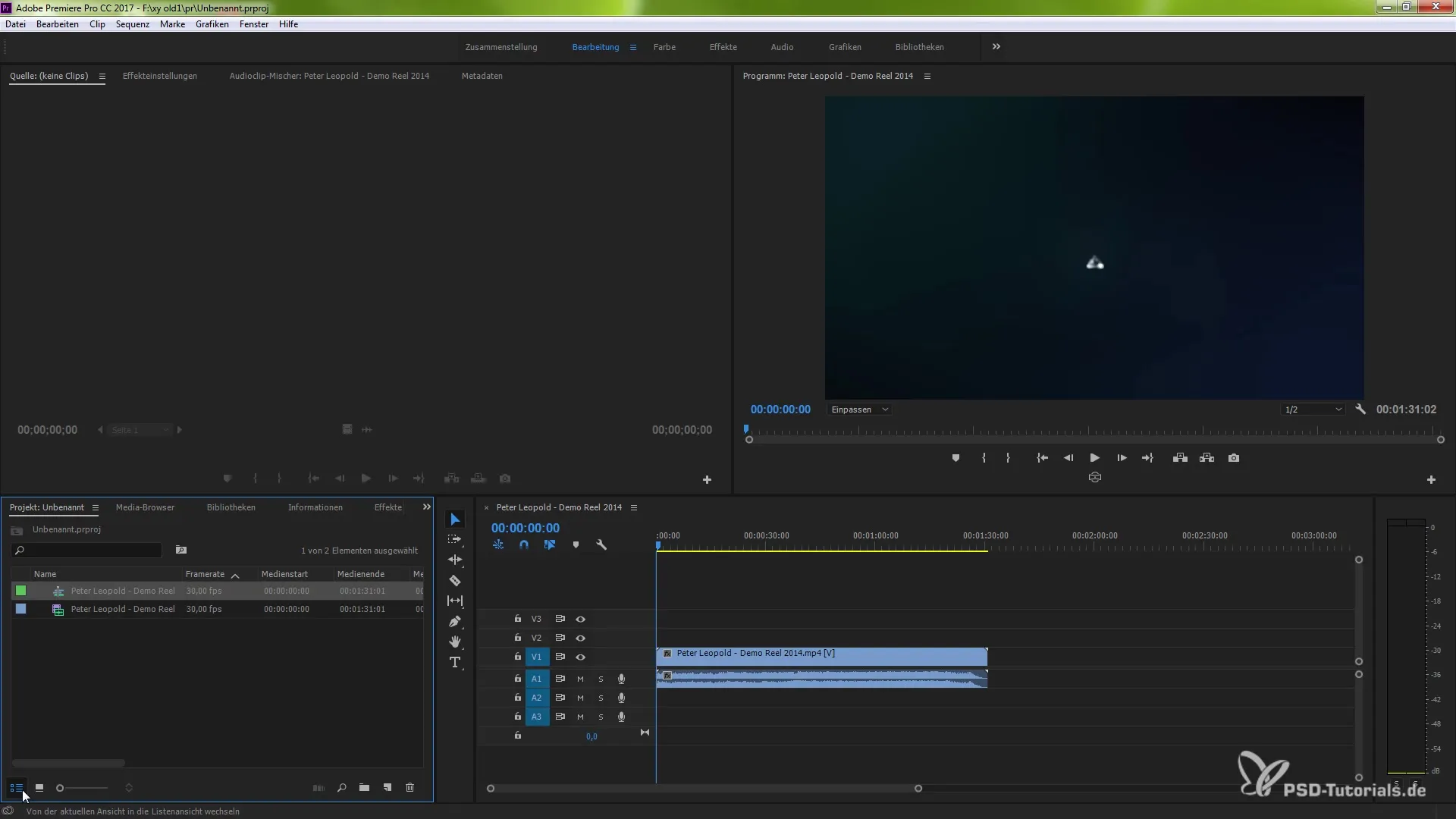
Steg 10: Registrera dig som Contributor hos Adobe Stock
Innan du kan ladda upp ditt material måste du registrera dig som Contributor på Adobe Stock. Följ länken som du behöver för att nå anmälningssidan.
Steg 11: Acceptera villkoren
När du har nått Contributor-sidan måste du bekräfta att du anser att affärsvillkoren är användbara. Här hemma måste du också bekräfta att du är över 18 år och har de relevanta rättigheterna till dina videor.
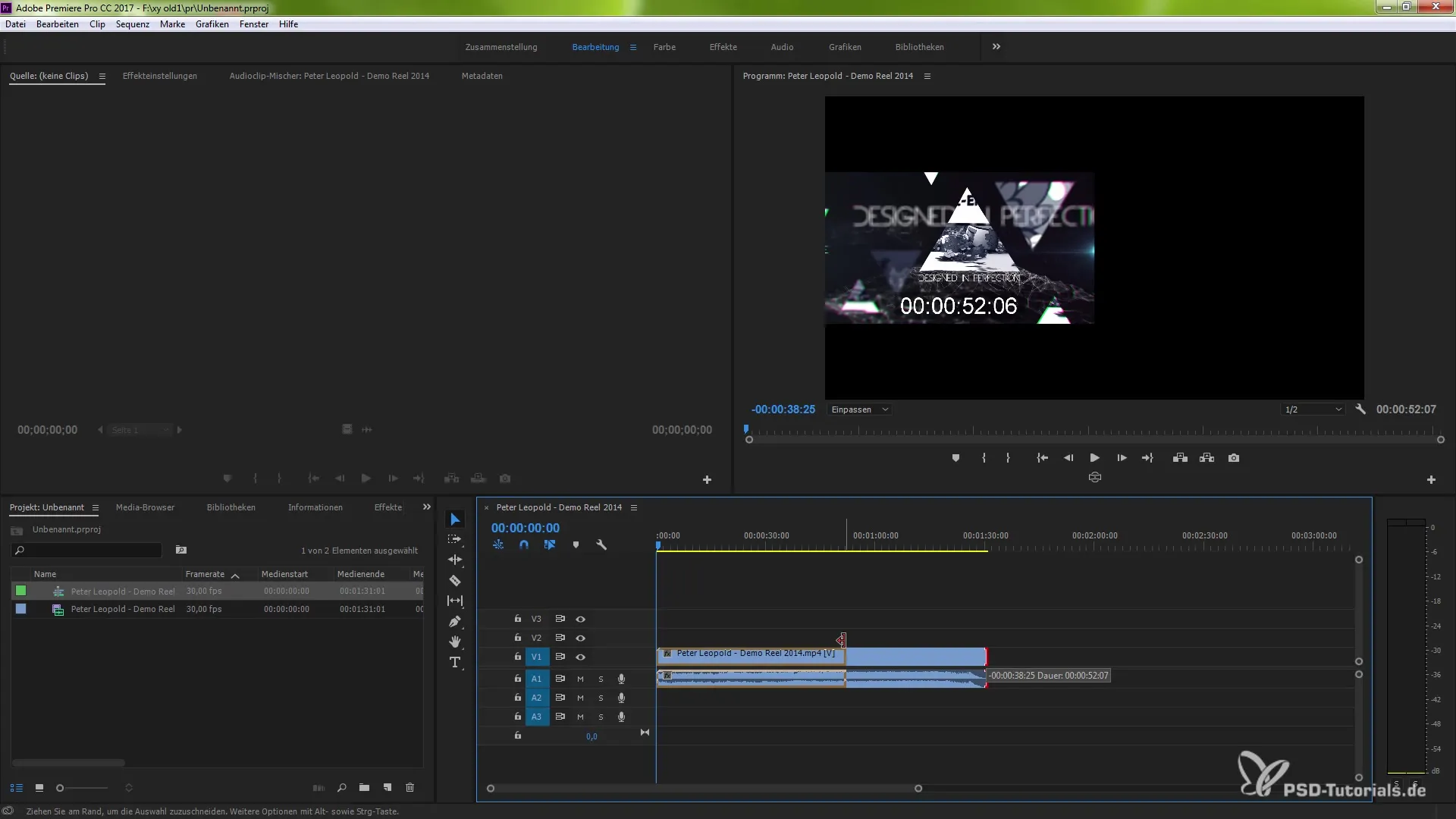
Steg 12: Ladda upp materialet
Nu är du redo att ladda upp ditt material. Den uppladdade videon visas direkt i Adobe Stock och är därefter tillgänglig för kunder.

Sammanfattning – Adobe Premiere Pro CC 2017.1: Sälja Stockmaterial effektivt
Med de nya möjligheterna i Adobe Premiere Pro CC 2017.1 är det enklare än någonsin att skapa och sälja eget Stockmaterial. Stegen du behöver följa är enkla och gör att du kan vara kreativ och samtidigt generera en inkomst.
Vanliga frågor
Hur kan jag ladda ner Adobe Premiere Pro CC 2017.1?Du kan ladda ner programvaran via Adobe Creative Cloud genom att logga in med dina inloggningsuppgifter.
Vilka format kan jag välja för export?Du kan bland annat välja H.264, MPEG-2 och QuickTime, beroende på syftet med ditt material.
Behöver jag ytterligare programvara för att ladda upp på Adobe Stock?Ja, Adobe Media Encoder krävs för att framgångsrikt exportera dina videor.
Hur lång tid tar det innan min video är tillgänglig på Adobe Stock?Efter att du har laddat upp din video kan det ta lite tid innan den godkänns och visas på plattformen.
Måste jag ange skatteinformation för att arbeta som Contributor?Ja, som Contributor behöver du vanligtvis skatteinformation för att få ersättning.


